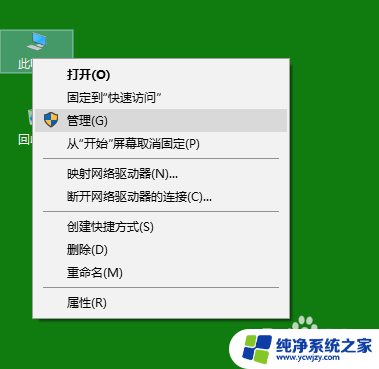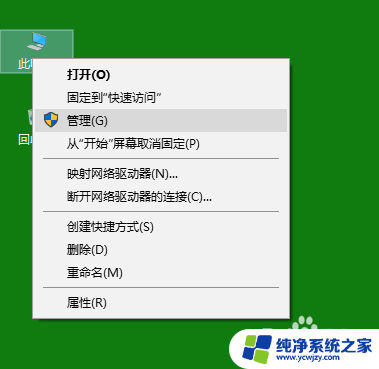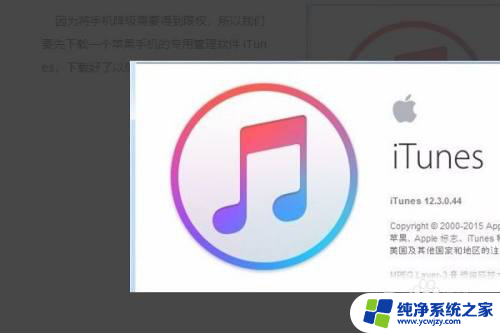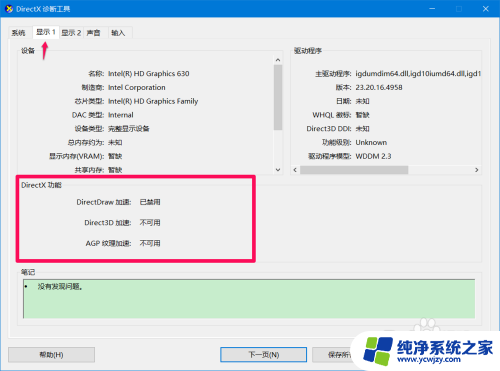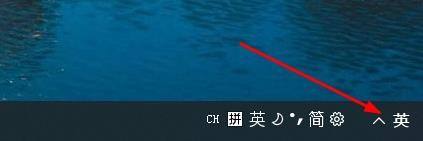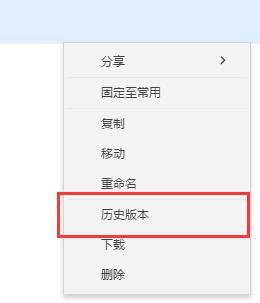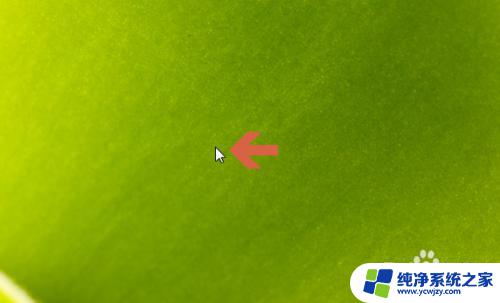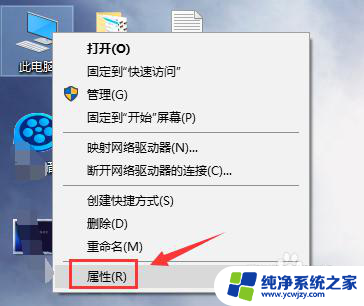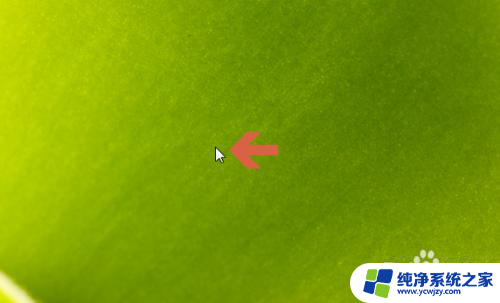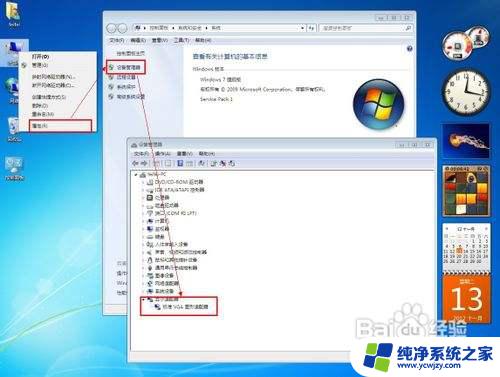显卡驱动退回以前版本 如何回退显卡驱动到上一个版本
如何回退显卡驱动到上一个版本是一个备受关注的话题,显卡驱动在电脑中扮演着至关重要的角色,它们负责控制显卡的性能和稳定性。有时候我们可能会遇到显卡驱动更新后出现的问题,如兼容性、性能下降等。为了解决这些问题,回退显卡驱动到上一个版本成为了一种常见的解决方法。本文将介绍如何回退显卡驱动,以及一些需要注意的事项,帮助读者更好地应对显卡驱动问题。
具体方法:
1.点选此电脑(我的电脑)右键打开菜单,选择并打开“管理(G)”这一项,就会弹出窗口“计算机管理”。
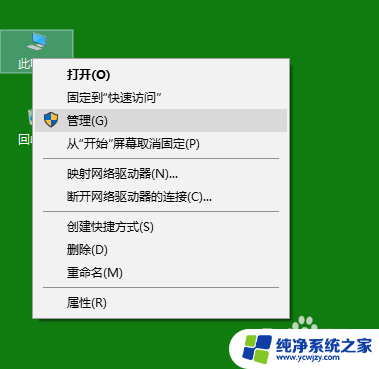
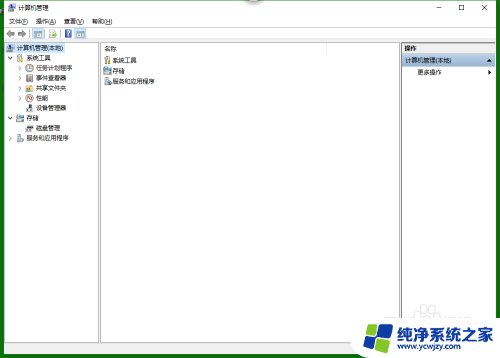
2.在新弹出的“计算机管理”窗口左边的一栏中,选择设备管理器这一项。这时右边的一栏就会出现电脑各个设备的列表。
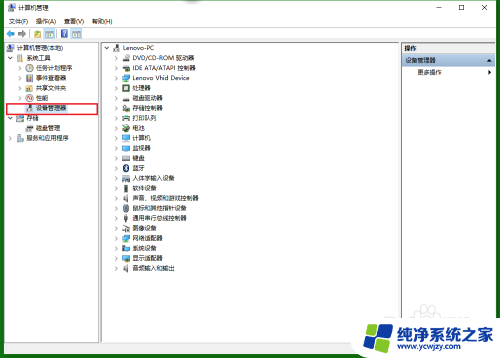
3.承上,在右边一栏的设备列表中选择打开“显示适配器”这一项,就可以找到电脑上的显卡列表。
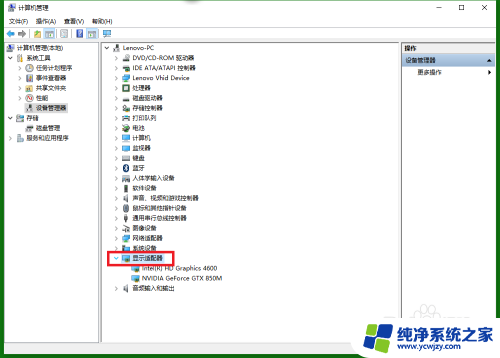
4.选择你要驱动回退的显卡,右键打开菜单选择“属性(R)”这一项,会弹出显示适配器属性的菜单窗口。
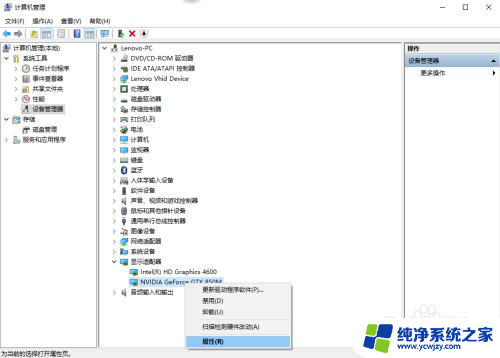
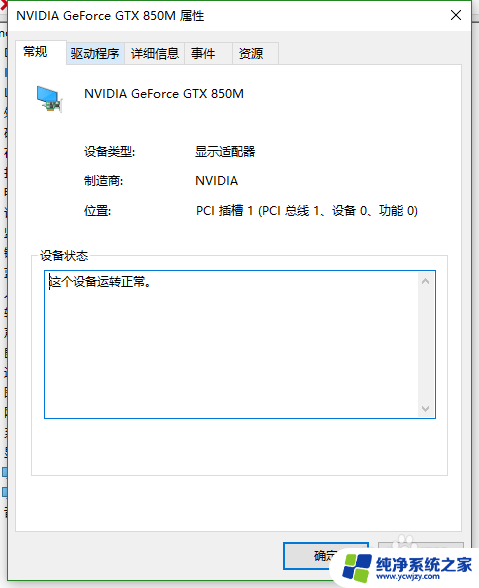
5.在新弹出的显示适配器窗口中点选“驱动程序”这一项,就可以在窗口下方找到“回退驱动程序(R)”的选项按钮。
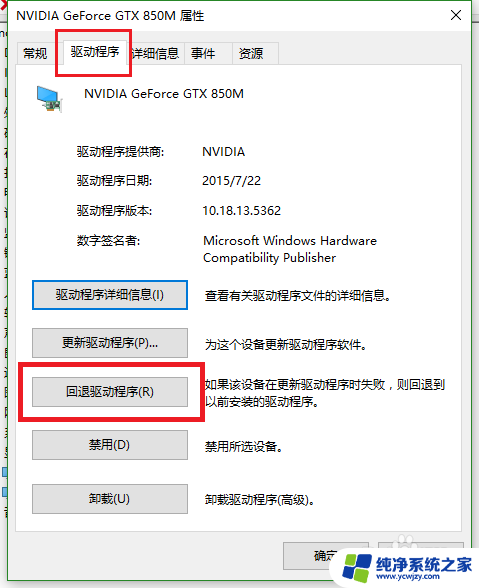
6.最后点开上一步的“回退驱动程序(R)”的选项按钮并在新弹出的窗口中选者“是(Y)”选项,显卡驱动就会退回到上一个版本中。
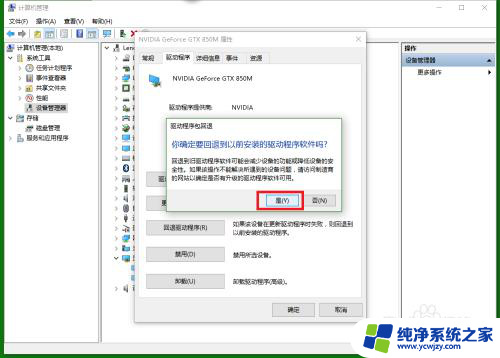
7.回退成功后,窗口中的“回退驱动程序(R)”的选项按钮就会变回不可选定的灰色。然都点选窗口右下角的确定按钮并退出。最后重启计算机就完成显卡驱动回退了咯^^。
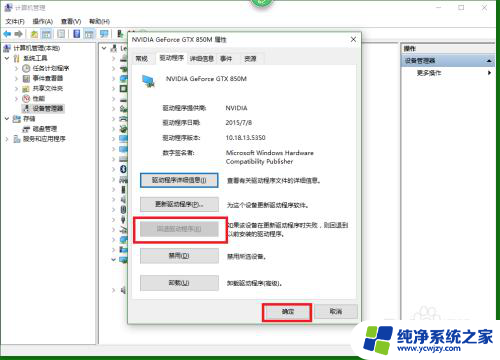
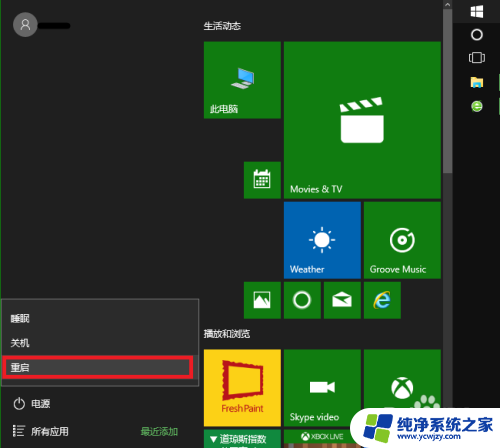
以上是退回显卡驱动到以前版本的所有内容,如果你也遇到了同样的情况,请尽快参照我的方法来处理,希望对大家有所帮助。